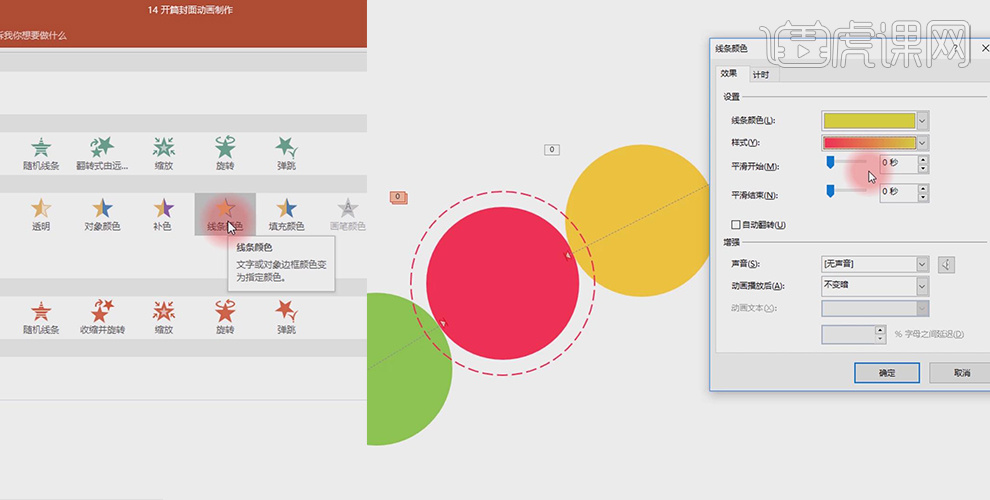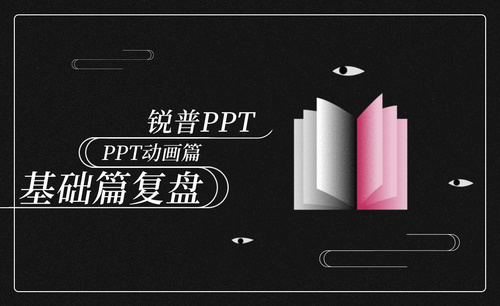『锐普PPT』PPT开篇动画进阶复盘(上)
发布时间:2019年10月24日 15:19
1、我们讲瑞普PPT的动画制作;

2、讲第一部分动画拆解,首先可以看出六个粒子随着轨迹进到圆中;
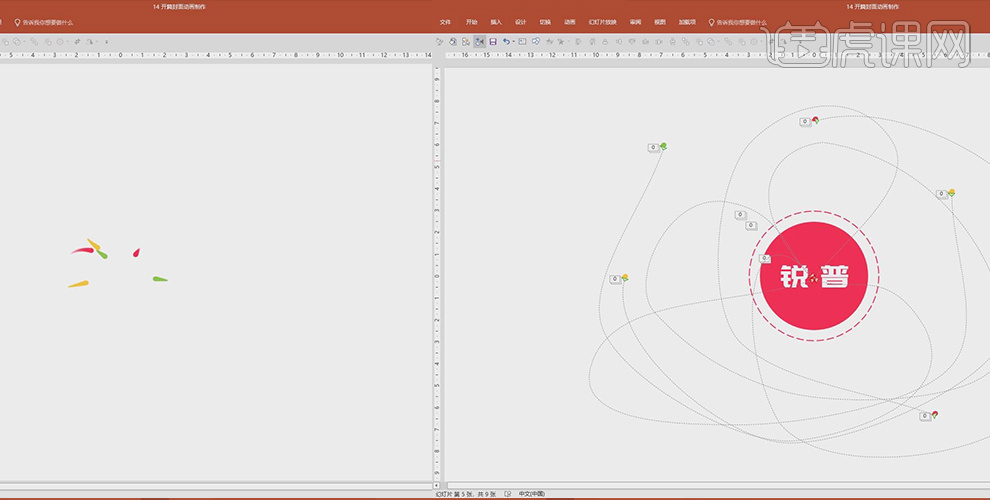
3、我们把粒子素材放到一个新的页面当中,我们给粒子添加路径,选择【自定义路径】,画出我们想要的效果,我们选中起始点,按住鼠标左键不松开,绘制出路径,但是不免看出路径不美观不理想;
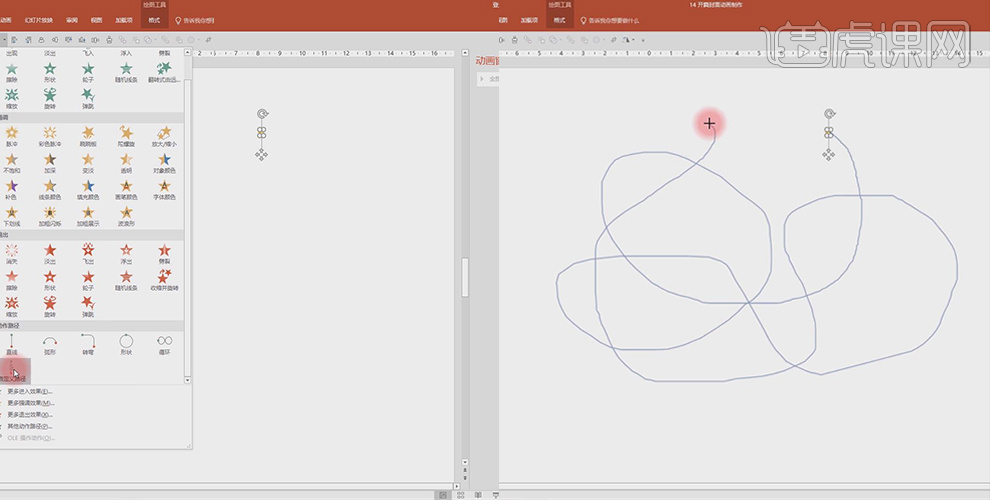
4、再次添加自定义路径,鼠标左键定位起始点, 通过点击一次定一个点,画出路径,但是可以看出路径不自然,所以我们选中动画,鼠标右键点击【编辑顶点】,对路径进行调整;
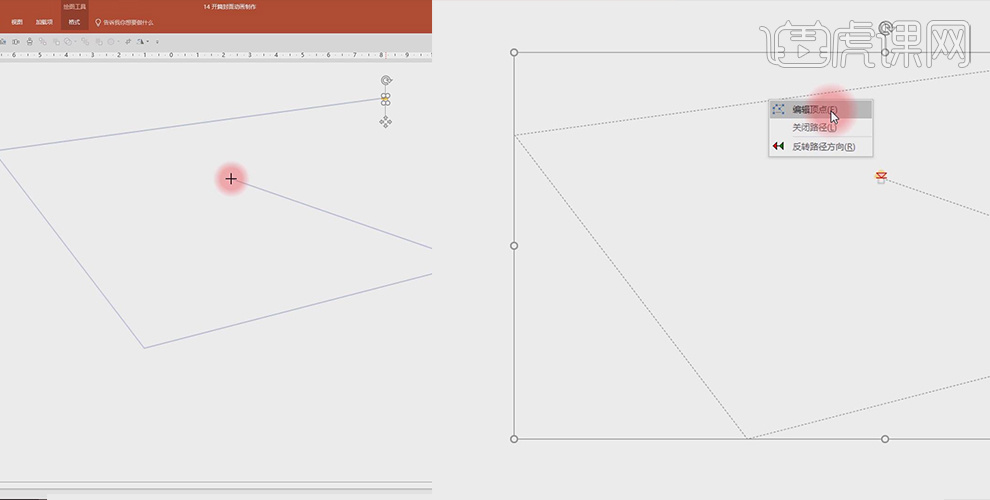
5、继续上一步骤,点击【编辑顶点】后,我们选中左上角的顶点,出现下图;
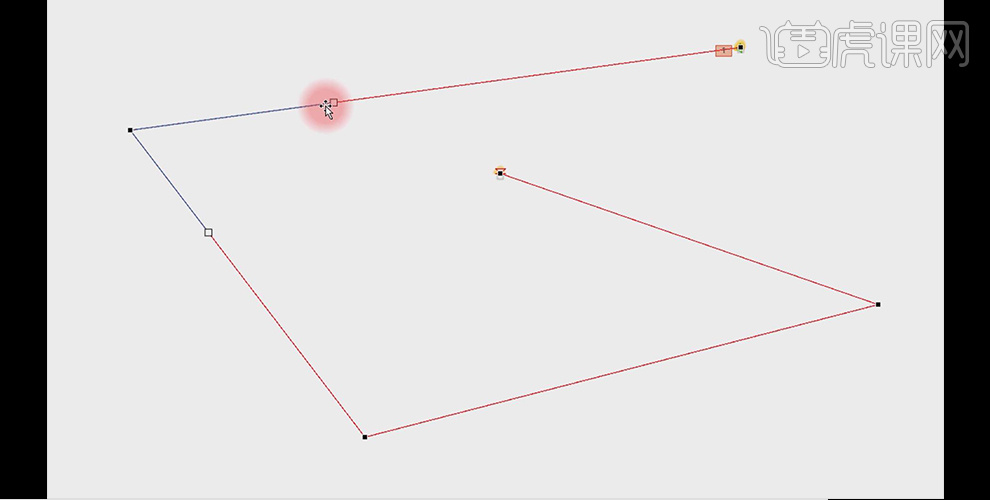
6、继续上一步骤,我们右键点击【平滑顶点】,对顶点进行调整;
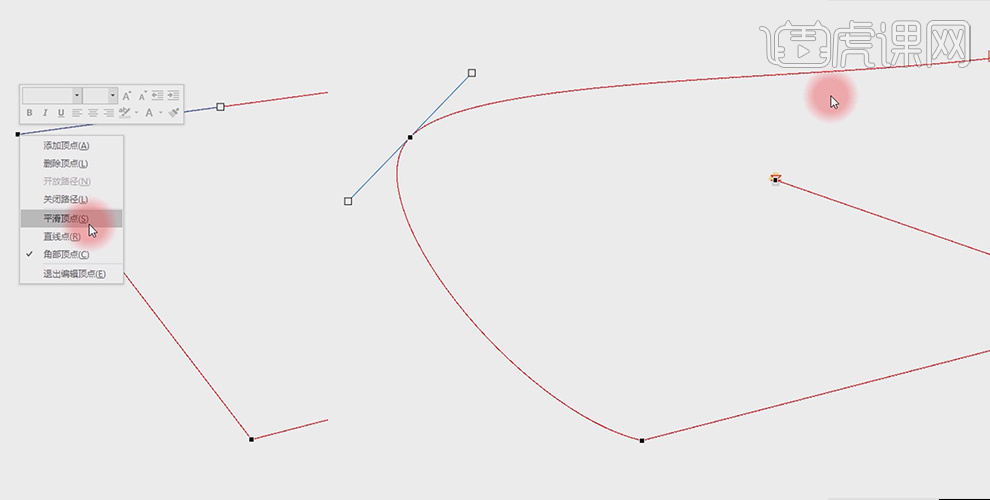
7、运用【平滑顶点】对需要调整的顶点进行调整,如图所示;
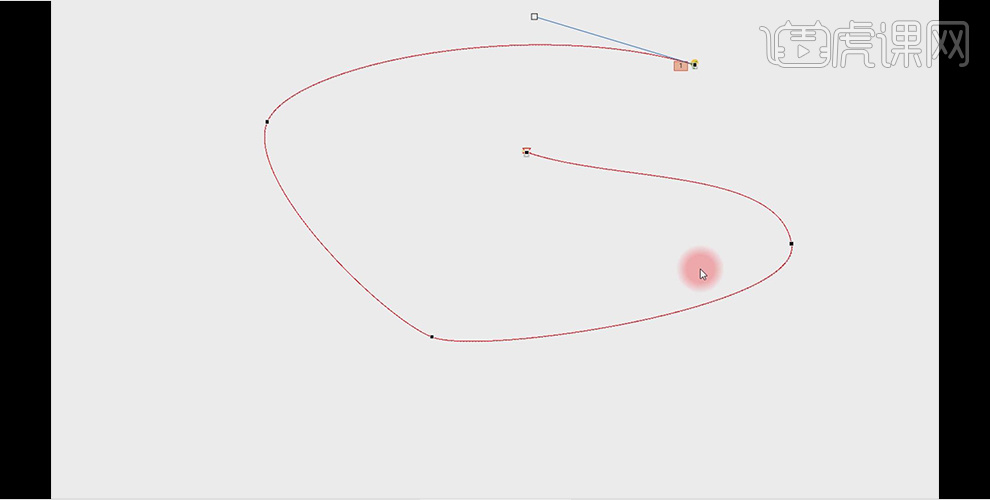
8、我们打开【自定义路径】,对其中的参数进行修改;
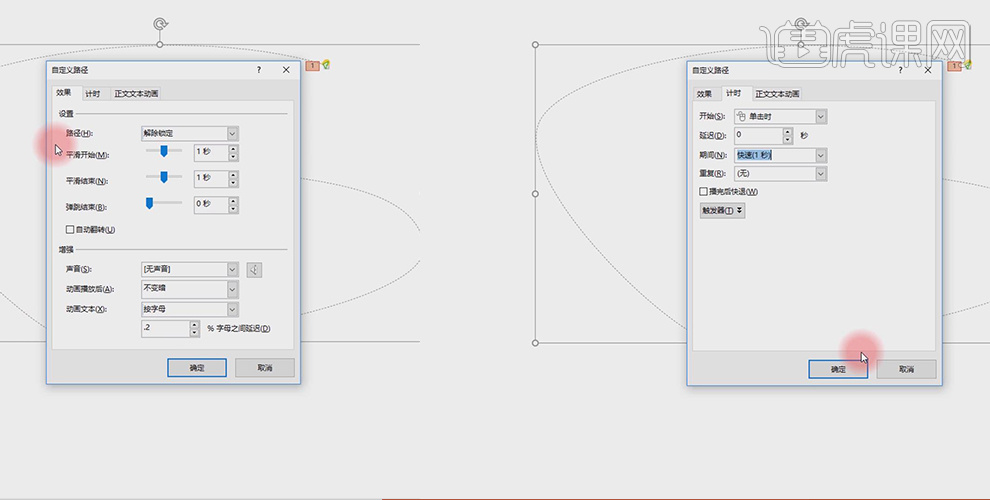
9、对第二部分的动画进行拆解,在选择中,把文本动画隐藏,以免对其它动画和拆解进行干扰;
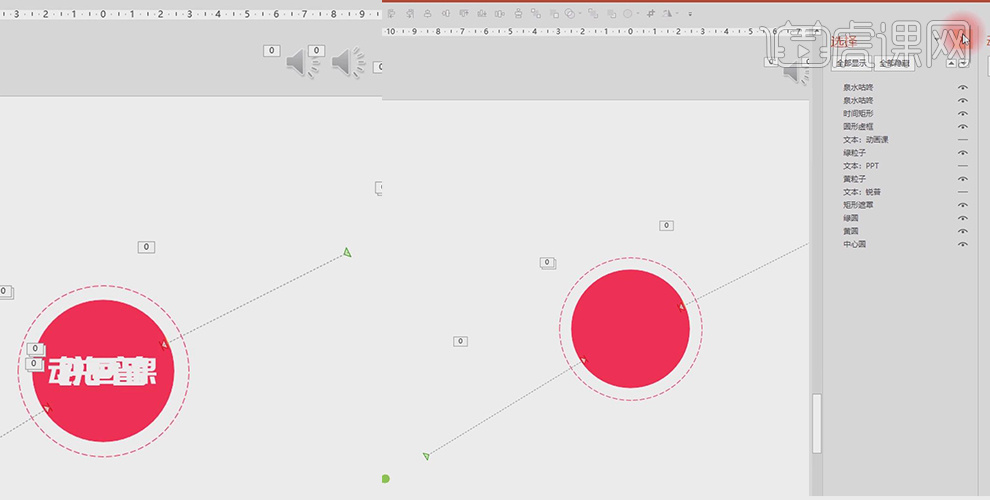
10、上下两个粒子随着轨迹进到圆中,分别是黄粒子和绿粒子,分别进到圆中,带来的效果;
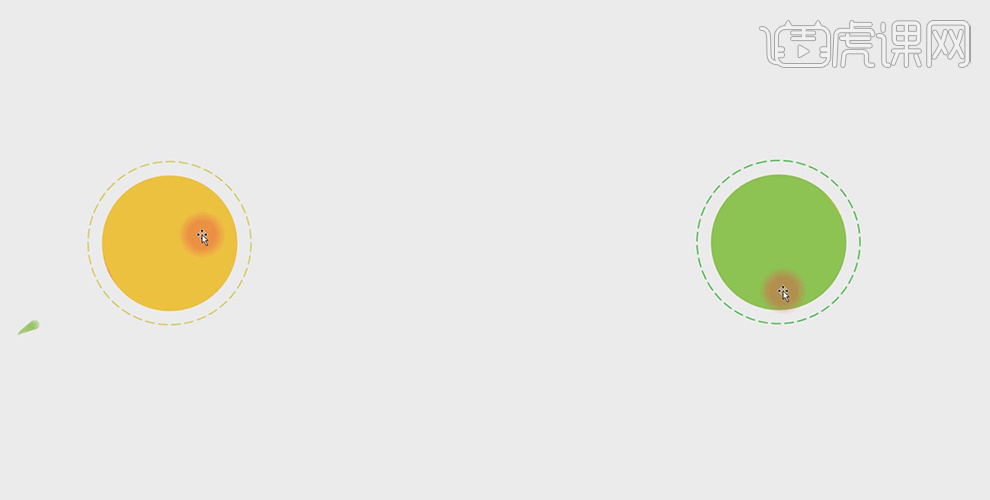
11、粒子是怎么进到圆中,其实运用的是遮罩的技巧,选中的矩形其实就是遮罩;
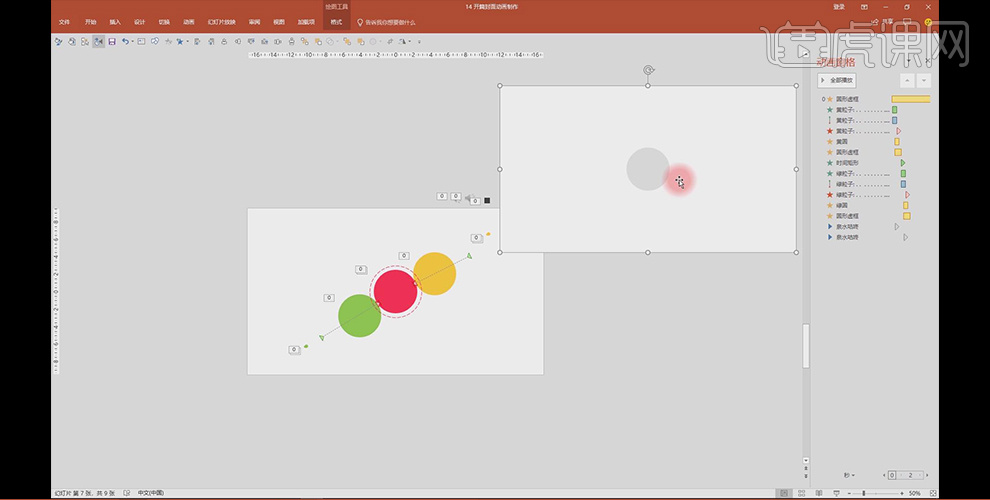
12、我们选中遮罩矩形,在选择中将其隐藏,就可以看到动画的本质;
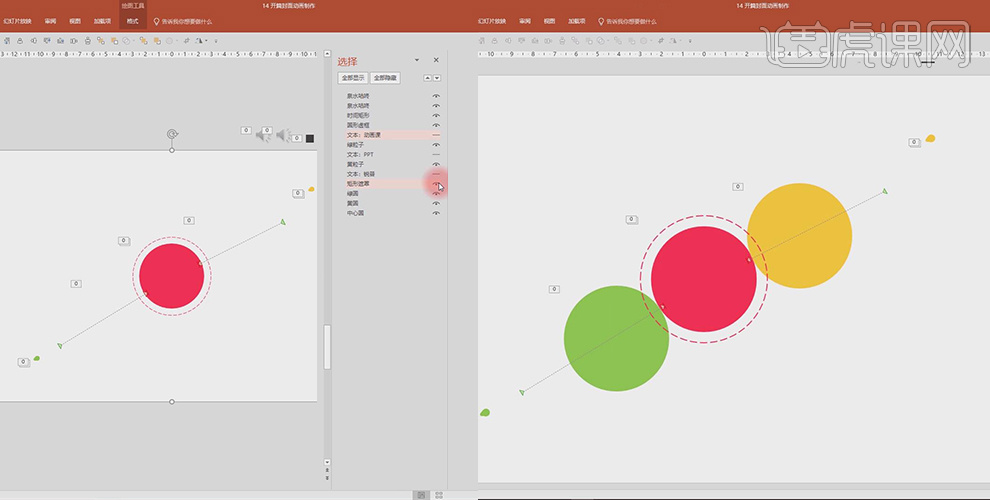
13、从【放大/缩小】中看到参数,尺寸是300%,其实就是尺寸大于中间红色圆就可以;
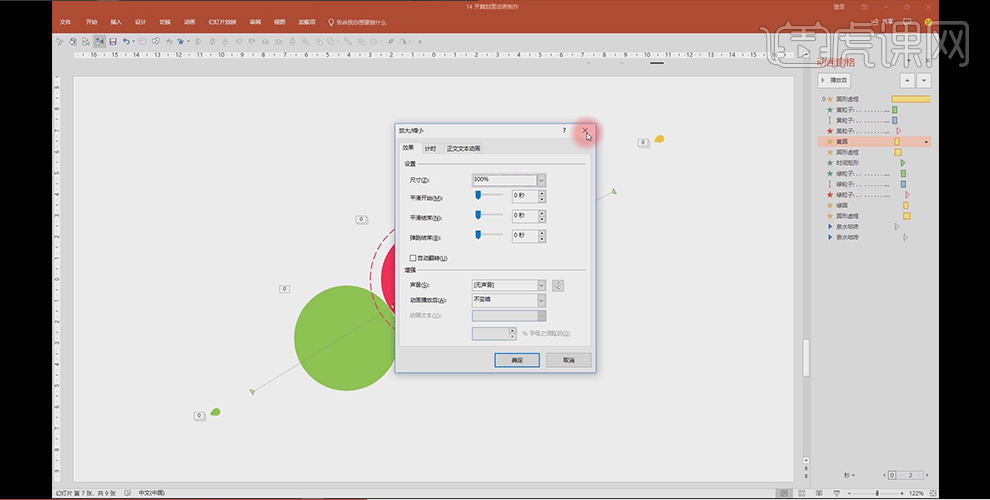
14、选中中间的圆,打开动画中的【线条颜色】,然后修改其中的参数,让整体动画颜色协调;